8 načinov, kako popraviti, da se poštna priloga ne prikazuje na iPhoneu
Miscellanea / / June 17, 2023
Iz priljubljenega mnenja in ocen App Store je povsem očitno, da Aplikacija za pošto v iPhonu potrebuje veliko optimizacije, če že ne popolne prenove. Nova težava, ki smo jo nedavno odkrili, je bila, da se poštna priloga ni prikazala kljub ikoni sponke za papir v naslovu. Če ste se že srečali z isto težavo, potem ste na pravem mestu.
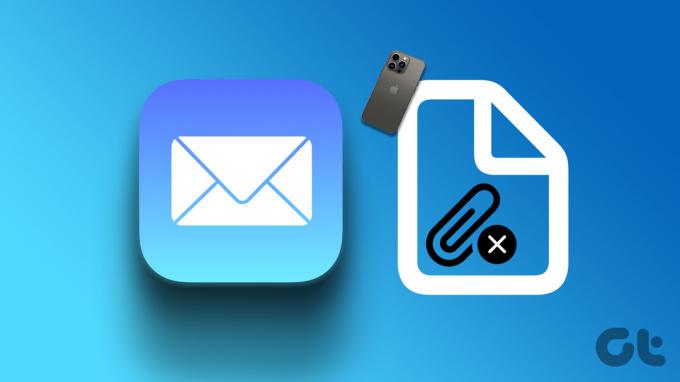
Še več, a nekaj uporabnikov je obiskalo Applove forume za isto zadevo. Torej, niste sami. Opazili pa smo tudi, da je odpravljanje te težave precej enostavno, zato smo delili postopek po korakih za vse različne načine, ki vam lahko pomagajo. Začnimo z razumevanjem vzrokov težave.
Zakaj manjka poštna priloga na iPhoneu
V vsakem e-poštnem sporočilu, ki vam ga pošljemo, je priloga vedno na koncu. Torej se morate pomakniti navzdol, da poiščete svoje e-poštne priloge. Če pa jih ne najdete, je tukaj nekaj razlogov, ki povzročajo težavo:
- Priložena datoteka je morda poškodovana in aplikacija Mail se odloči, da je ne prikaže.
- V aplikaciji Mail je napaka, ki jo je treba odpraviti.
- Težave pri nalaganju elektronske pošte zaradi slabe internetne povezave.
K tej težavi lahko prispeva veliko več razlogov. Čeprav je morda težko sklepati, kaj natanko povzroča to, lahko poskusite z nekaj metodami v naslednjem razdelku, da odpravite težavo.
Kako rešiti težavo s tem, da iPhone Mail ne prikazuje prilog
Tukaj je sedem preprostih načinov, s katerimi lahko odpravite težavo. Začnimo z metodo, ki odpravi večino težav v aplikaciji Mail – to je brisanje in ponovno dodajanje računa.
1. Izbrišite račun in ga znova dodajte
Če izbrišete svoj račun v aplikaciji Pošta in ga nato znova dodate, je eden od načinov za osvežitev vašega nabiralnika. S tem lahko odpravite težavo, da se poštna priloga ne prikaže. Evo, kako to storiti.
Korak 1: Odprite aplikacijo Nastavitve.
2. korak: Tapnite Pošta.


3. korak: Dotaknite se Računi.
4. korak: Izberite račun, ki ne prikazuje prilog.


4. korak: Dotaknite se Izbriši račun.
5. korak: Tapnite »Izbriši iz mojega iPhona«, da izbrišete račun iz aplikacije Mail.
Opomba: Ko iz iPhona izbrišete račun, bodo vsi sinhronizirani stiki, koledarski dogodki, opombe in drugi podatki odstranjeni, dokler računa znova ne dodate nazaj.
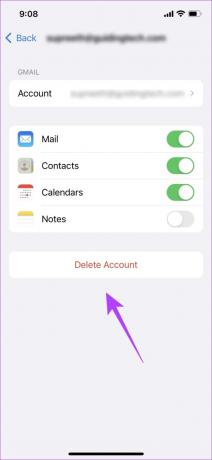

6. korak: Zdaj se vrnite na račune in tapnite Dodaj račun.
7. korak: Izberite storitev svojega računa, da jo znova dodate. Zdaj lahko sledite navodilom na zaslonu za dodajanje računa.

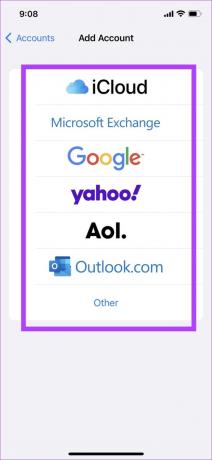
Če se poštna priloga tudi po tem ne prikaže, boste morda morali znova namestiti aplikacijo Mail.
2. Znova namestite aplikacijo Mail na iPhone
Nekaj sistemskih aplikacij v iPhonu je mogoče odstraniti in aplikacija Mail je ena izmed njih. Ko odstranite aplikacijo Mail in jo znova namestite, bo vsaka napačna konfiguracija, ki povzroča to napako, ponastavljena. Tako se znebite težave. Tukaj je opisano, kako znova namestite aplikacijo Mail.
Korak 1: Dolgo tapnite ikono aplikacije Mail in tapnite Odstrani aplikacijo.
2. korak: Dotaknite se Izbriši aplikacijo. Če prejmete pojavno sporočilo, znova tapnite Izbriši.

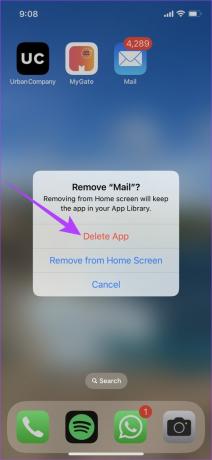
3. korak: Namestite aplikacijo Mail iz trgovine App Store.
Namestite aplikacijo Mail iz App Store
3. Preverite internetno povezavo
Prepričajte se, da imate dobro internetno povezavo, da v celoti naložite prejeto e-pošto in vse njene dele. Če imate nestabilno internetno povezavo, se lahko e-poštno sporočilo delno naloži in izpusti priloženo datoteko.
Prepričajte se, da imate aktiven paket mobilnega omrežja ali interneta Wi-Fi ali se za več informacij obrnite na svojega ponudnika storitev.


Če se poštna priloga ne prikaže kljub dobri internetni povezavi, preverite, ali ste za aplikacijo onemogočili mobilne podatke.
4. Omogoči mobilne podatke za pošto
Če uporabljate Mail za mobilne podatke in ne morete naložiti priloge v e-poštno sporočilo, obstaja možnost, da so mobilni podatki za aplikacijo onemogočeni. Prepričajte se, da je vklopljena, da bo aplikacija pravilno delovala tudi pri uporabi mobilnih podatkov.
Korak 1: Tapnite Nastavitve.
2. korak: Dotaknite se Cellular/Mobile Data.


3. korak: Pomaknite se navzdol, da poiščete aplikacijo Mail in vklopite stikalo za isto. To aplikaciji omogoči dostop do mobilnih podatkov.

5. Preverite prostor za shranjevanje v iPhonu
Če je vaš iPhone poln, si morda ne boste mogli ogledati ali prenesti priloge v aplikaciji Mail. Če ne morete prenesti nobene dodatne datoteke zaradi pomanjkanja prostora za shranjevanje, aplikacija Mail morda sploh ne bo prikazala možnosti za prenos priloge.
Torej poskrbite, da boste v tem primeru sprostili nekaj prostora.
Korak 1: Odprite aplikacijo Nastavitve.
2. korak: Dotaknite se Splošno.


3. korak: Dotaknite se ikone za shranjevanje v iPhonu in zagotovite, da imate na iPhonu dovolj prostora.

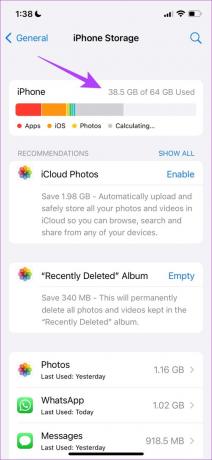
Če je shramba polna, je tukaj kako počistiti drugo shrambo v iPhonu. Če pa imate brezplačno shrambo in še vedno ne vidite poštne priloge, poskusite posodobiti svoj iPhone.
6. Posodobite svoj iPhone
Če je pošta, ki ne prikazuje prilog, razširjena napaka, bo Apple to upošteval in težavo odpravil s posodobitvijo sistema iOS. Zato je vedno priporočljivo, da ostanete na najnovejši različici sistema iOS. Tukaj je opisano, kako lahko posodobite svoj iPhone.
Korak 1: Odprite aplikacijo Nastavitve.
2. korak: Dotaknite se Splošno.


3. korak: Tapnite Posodobitev programske opreme.
4. korak: Tukaj boste našli možnost Prenos in namestitev za posodobitev sistema iOS na vašem iPhoneu, če je posodobitev na voljo. Dotaknite se ga.

Če posodobitev ni na voljo ali se težava nadaljuje tudi po posodobitvi iPhona, ponastavite omrežne nastavitve.
7. Ponastavite omrežne nastavitve
Ponastavitev omrežnih nastavitev bo ponastavil vse konfiguracije, povezane z omrežjem, na vašem iPhoneu in vzpostavil novo povezavo. Obstaja velika verjetnost, da lahko aplikacija Mail pridobi prilogo s strežnika po ponastavitvi omrežnih nastavitev.
Opomba: Ta možnost pozabi gesla za Wi-Fi iz vašega iPhone-a in ponastavi vse omrežne konfiguracije, ki ste jih naredili. Torej poskrbite za ogled in shranjevanje gesel za Wi-Fi preden jih izbrišete.
Korak 1: Odprite aplikacijo Nastavitve.
2. korak: Dotaknite se Splošno.


3. korak: Izberite »Prenesi ali ponastavi iPhone« in tapni Ponastavi.


4. korak: Na koncu tapnite Ponastavi omrežne nastavitve. Tako boste zagotovili, da bodo vse vaše omrežne nastavitve obnovljene v prvotno stanje.

8. Uporabite drugo poštno aplikacijo
No, če nič drugega ne deluje, je to zadnja možnost, ki jo lahko poskusite. Odmaknite se od aplikacije Mail in uporabite drugo, dokler Apple ne izda nekaj posodobitev za odpravo težave. Apple je to storil z Apple Maps in ga znatno izboljšal, zato še ne izgubite upanja.
Naš najboljši predlog bi bil, da uporabite enega od teh najboljše alternative Apple Mail za iPhone.
Izvolite. To je vse, kar lahko storite, če poštna priloga ni prikazana v privzeti aplikaciji Mail na vašem iPhoneu. Če imate več vprašanj, si lahko spodaj ogledate razdelek s pogostimi vprašanji.
Pogosta vprašanja o aplikaciji Mail v iPhonu
Odvisno je od vašega ponudnika e-poštnih storitev – Gmail vam na primer omogoča pošiljanje datotek do velikosti 50 MB.
Do vašega nabiralnika Apple lahko dostopate v storitvi iCloud za Windows.
Ne, v aplikaciji Gmail ne morete dodati računa iCloud.
Prenesite priloge z lahkoto
Upamo, da vam je ta članek pomagal odpraviti težavo in preprosto prenesti vse priloge v aplikaciji iPhone Mail. Upamo, da bo Apple prenovil aplikacijo Mail in dal posodobitev čim prej. Resnično nam je všeč uporabniški vmesnik, ki ga ponuja Apple, in držali bi se privzete aplikacije Mail, če bi Apple nadaljeval in odpravil vse težave.
Nazadnje posodobljeno 28. marca 2023
Zgornji članek lahko vsebuje pridružene povezave, ki pomagajo pri podpori Guiding Tech. Vendar to ne vpliva na našo uredniško integriteto. Vsebina ostaja nepristranska in verodostojna.



